Web サイトをブロックする方法の詳細を理解することは、有害なデジタル コンテンツから子供たちを守るための基礎です。
Web サイトや TikTok や Youtube などのソーシャル プラットフォームを通じてオンライン利用できるコンテンツのほとんどは、子どもの消費により適したものにする必要があるかもしれません。
子どもにそれらに時間を費やさせるべき理由を正当化する人もいますが、ほとんどの場合、それらは子どもの道徳的性格、睡眠パターン、学力に悪影響を及ぼし、依存症を引き起こします。
さらに悪いことに、ほとんどの Web サイトにはユーザーの年齢を規制する配慮やシステムがありません。 親や保護者として、それはあなたに自分の快適ゾーンを離れ、物事に対して優位に立たなければならないことをもたらします。 ウェブサイトをブロックする.
でもどうやってやるの? あなたは何を使うのですか? 幸いなことに、この記事では、子供の携帯電話で Web サイトをブロックする必要がある理由とその方法についての関連情報をすべて明らかにします。 さらに詳しく知るために読み続けてください。
学校や家庭でブロックされるウェブサイトについて
子供たちが評価して完全にうまくやるには、特定のことが必要です。 そのうちの 1 つは、破壊的で不適切な Web サイトに常にアクセスしています。 子どもが学校や家庭で Web サイトに簡単にアクセスできるようにすべきではない理由をより深く理解するために、次のポイントを参考にしてください。
- セキュリティリスク: すべての Web サイトが安全であるわけではありません。 そのため、子供の情報を漏洩したり、デバイスに損傷を与えたりする可能性のあるマルウェア ウイルスなどのセキュリティ上の脅威を引き起こす可能性があります。 これらの Web サイトをブロックするシステムを実装できれば、保護者や教師はセキュリティ侵害を阻止できることになります。
- 不適切なコンテンツ: インターネット上には子供が利用できるコンテンツがありますが、子供が暴力的で成人向けのコンテンツに触れることは適切ではありません。 つまり、このような子供向けのシナリオから子供たちを守る唯一の方法は、そのような脅威をもたらす Web サイトをブロックすることです。
- 気を散らすもの: 子どもたちが学校や家で課題をやっているときは、子どもたちが何をやっているのかに完全に集中し、投資してもらう必要があります。 しかし、破壊的で中毒性のあるウェブサイトが簡単に利用できるようになったため、子供たちをコントロールするのは困難になる可能性があります。 そのため、この状況に対処する最善の方法は、Web サイトを完全にブロックすることです。
- ネットいじめ: インターネットにはあらゆる手段があり、善良な人を獲得することはできますが、多くの悪人は顔の見えないアカウントに隠されています。 これは、子供たちがほとんどの時間をインターネットに費やしている場合、ネットいじめや恐喝に簡単にさらされることを意味します。
- 帯域幅の制約: Web サイトを利用する子供たちが多すぎると、学校のインターネットの帯域幅が制限される可能性があります。 これは、学校が Web サイトをブロックし、重要なプログラムのためにインターネットの信頼性を維持する方法を見つけなければならないことを示しています。
学校でのブロックされた Web サイトのリストとは何ですか?
学校でブロックされることがある人気の Web サイト 6 つと、子供にとって不適切である可能性のある理由を以下に示します。
1.TikTok
チクタク は、ユーザーが短いビデオを作成して共有できるソーシャル メディア プラットフォームです。 不適切なコンテンツ、ネットいじめ、学業の妨げになる可能性への懸念から、学校でブロックされる場合があります。
2. ツイッター
Twitter は、ユーザーがツイートと呼ばれる短いメッセージを投稿し、対話できるマイクロブログ プラットフォームです。 気を散らしたり、不適切なコンテンツを提供したり、危険にさらされる可能性があるため、学校でブロックされる場合があります。 オンラインプレデター またはネットいじめ。
3. Hulu
Hulu は、幅広いテレビ番組や映画を提供する人気のストリーミング サービスです。 学校では、生徒が授業時間中に教育以外のコンテンツにアクセスできないようにし、集中した学習環境を維持するためにブロックされる場合があります。
4.アマゾンプライム
アマゾン Prime は、映画、テレビ番組、音楽などのさまざまなメディア コンテンツへのアクセスを提供するサブスクリプション ベースのサービスです。 Hulu と同様に、学生が授業時間中に教育以外のコンテンツにアクセスできないようにするために、学校でブロックされる場合があります。
5. フェイスブック
フェイスブック は、ユーザーが接続し、コンテンツを共有し、コミュニケーションできるようにするソーシャル ネットワーキング プラットフォームです。 プライバシー、気が散る、ネットいじめ、不適切または有害なコンテンツにさらされる可能性などの懸念から、学校ではブロックされることがよくあります。
6. Netflix
Netflix は、幅広いテレビ番組、映画、ドキュメンタリーを提供する人気のサブスクリプション ベースのストリーミング プラットフォームです。 学校では、生徒が授業時間中に非教育コンテンツにアクセスできないようにし、集中した学習環境を維持するためにブロックされる場合があります。
なぜ親は子供のウェブサイトをブロックしなければならないのでしょうか?
親が子供のデバイスで Web サイトをブロックする必要がある理由は数多くあります。 ただし、詳しく見る必要がある最も重要なものは次のとおりです。
時間管理
TikTok や Instragma などの中毒性のある Web サイトを常に携帯電話でスクロールしていると、時間を効果的に管理できなくなる可能性があります。
親として、宿題や家事など、子どもが管理できる重要な仕事に時間を割り当てられるようにする必要があります。
また、時間を管理し、その一部だけをこれらの Web サイトに費やせば、友人や家族との絆を深める十分な時間を確保できることになります。 ただし、これは、これらの破壊的な Web サイトをブロックする適切な方法を見つけた場合にのみ発生します。
オンラインセーフティ
インターネットは広大であり、特に幼い子供にとっては危険な場合があります。 特定の Web サイトをブロックすると、子供たちが不適切または有害なコンテンツにアクセスしたり、見知らぬ人と交流したり、オンライン詐欺やネットいじめの被害者になったりするのを防ぐことがヘルプます。
大量のアダルト コンテンツへのアクセス
露骨なコンテンツやアダルト コンテンツを含む Web サイトをブロックすることは、子供たちを不適切なコンテンツへの曝露から守るために非常に重要です。 これには、アダルト ビデオ、露骨な画像、または年齢層に不適切なコンテンツを含む Web サイトが含まれます。
気を散らすもの
特定の Web サイト(主にソーシャル メディア プラットフォームやエンターテイメント Web サイト)は、子どもにとって重大な注意散漫になる可能性があります。 これらの Web サイトをブロックすることで、親は子供が勉強し、評価し、オフライン活動に参加できる、より集中できる環境を作り出すことができます。
子供のデバイスで Web サイトをブロックするにはどうすればよいですか?
Web サイトをブロックする本質とその必要性を理解することは不可欠ですが、適切な方法で Web サイトをブロックする方法を学ぶことも重要です。 幸いなことに、このセクションではブロックする方法を明らかにします。 iPhone 上のウェブサイト、Android、および PC:
子供の iPhone で Web サイトをブロックするにはどうすればよいですか?
Web サイトをブロックする方法の 1 つは、ユーザーの iPhone デバイスで、無関係で非生産的なコンテンツにアクセスできないようにすることです。 以下のいくつかの手順を実行することで、お子様の安全を確保するために必要な対策を講じることができます。
1. 設定>」に移動します。 上映時間 > コンテンツとプライバシーの制限。
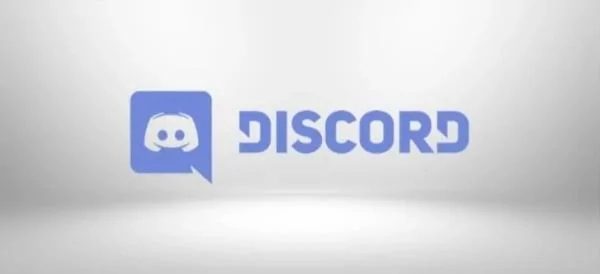
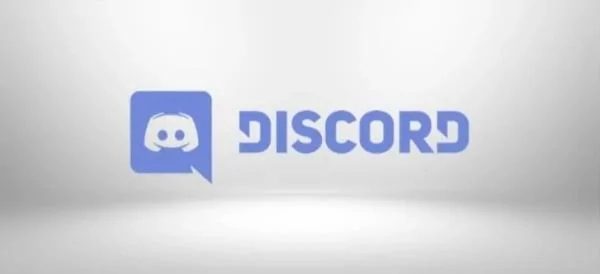
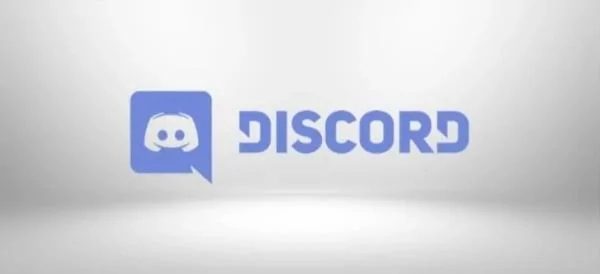
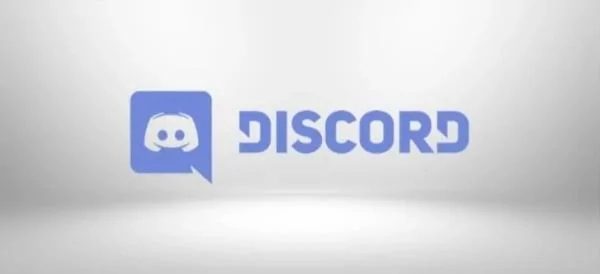
2. 4 桁のパスコードを追加するように求められます。
3. 続行する前に、コンテンツとプライバシーのセクションがオンになっていることを確認してください。
4. 次に、「コンテンツ制限」>「Web コンテンツ」>「アダルト Web サイトを制限」をクリックします。
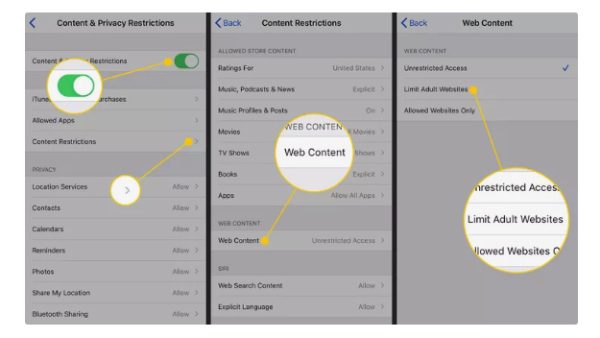
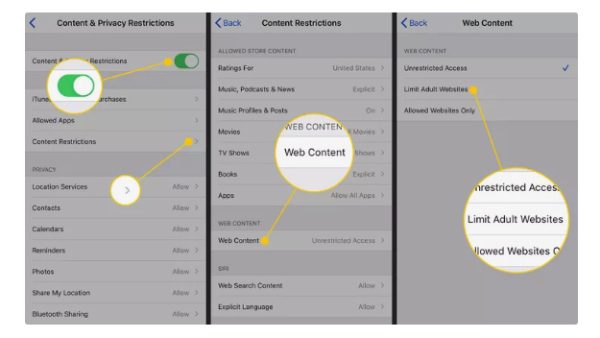
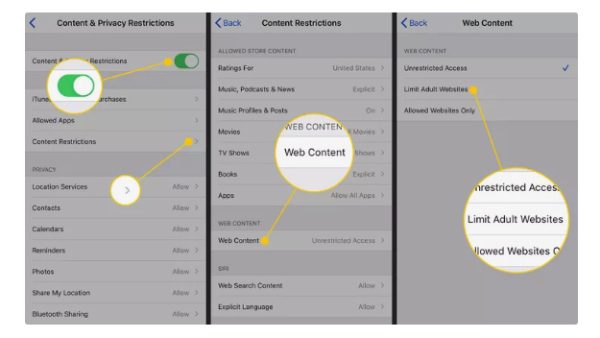
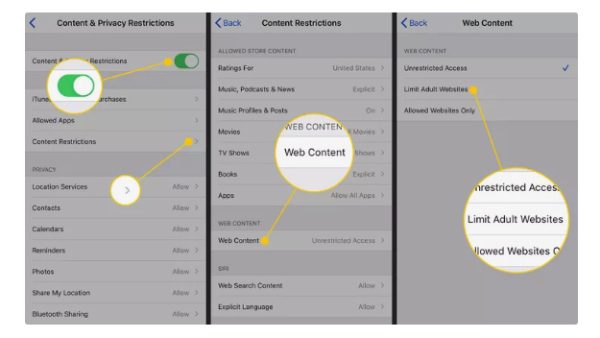
5. 変更を保存するには、設定を終了します。
Google ファミリー リンクを使用して子供の Android でウェブサイトをブロックするにはどうすればよいですか?
保護者は、次の方法を使用して子供の Android デバイス上の Web サイトをブロックすることもできます。 Googleファミリーリンク。 ただし、これを行うには、次の手順に従う必要があります。
1. ファミリー リンク アプリを開き、お子様を選択します。
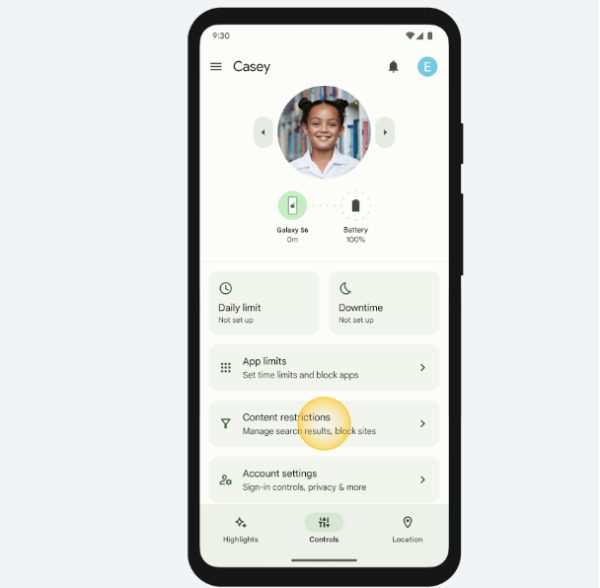
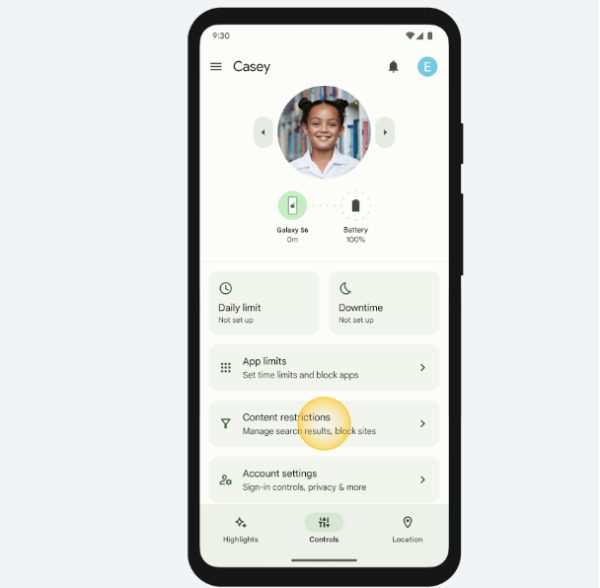
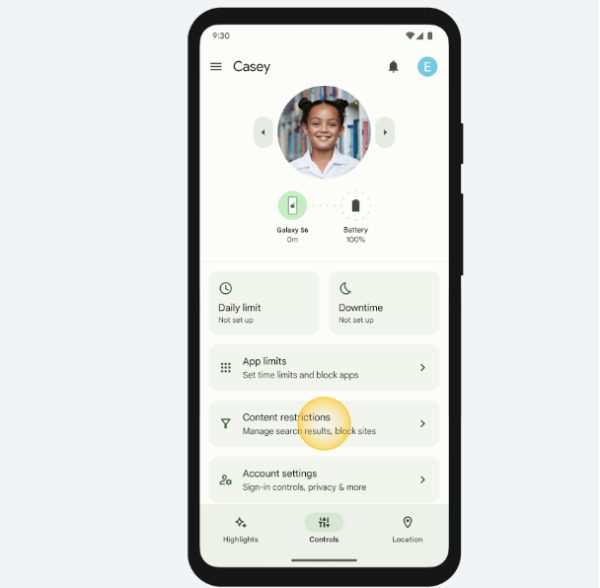
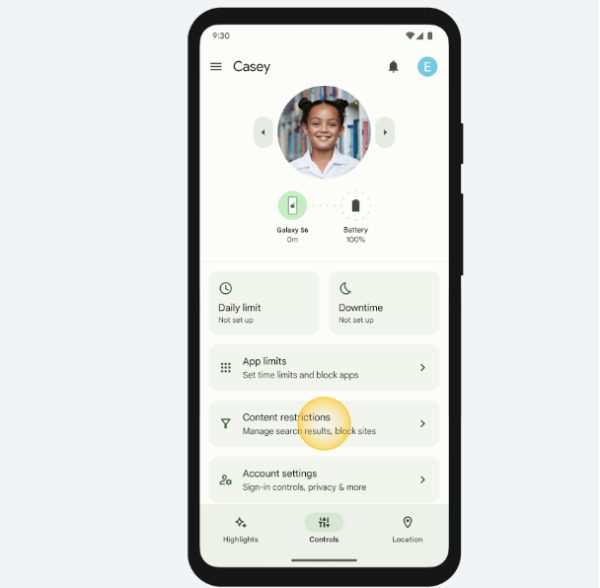
2. [コントロール] > [コンテンツ制限] > [Google Chrome] をクリックします。
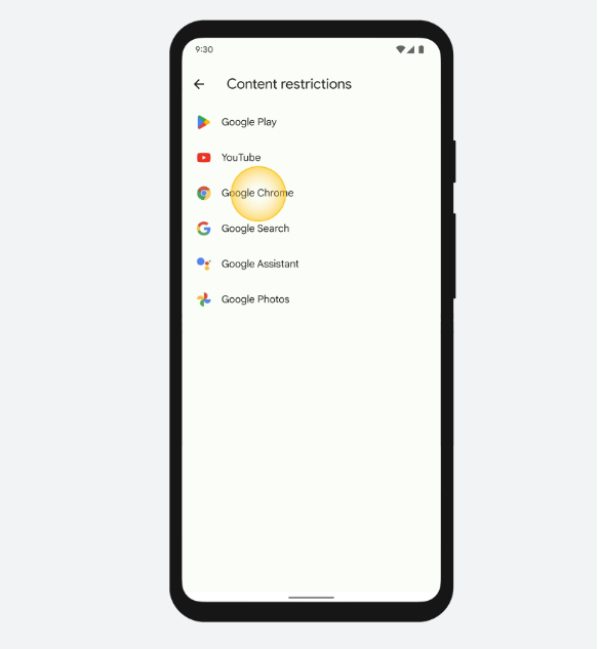
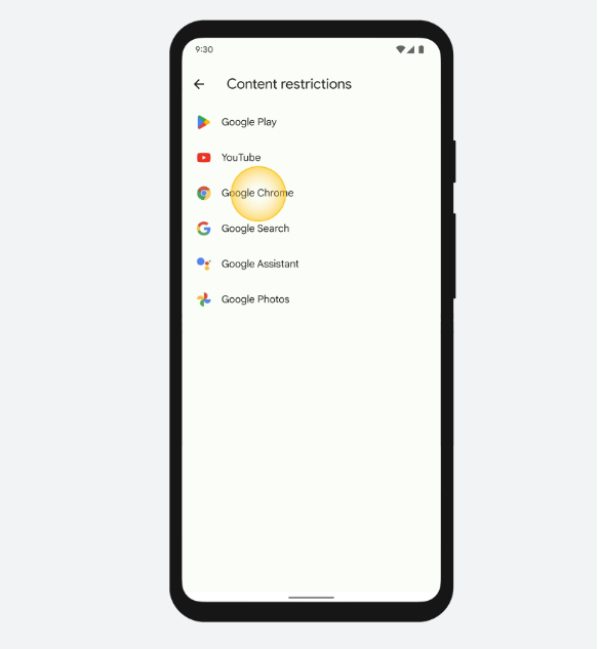
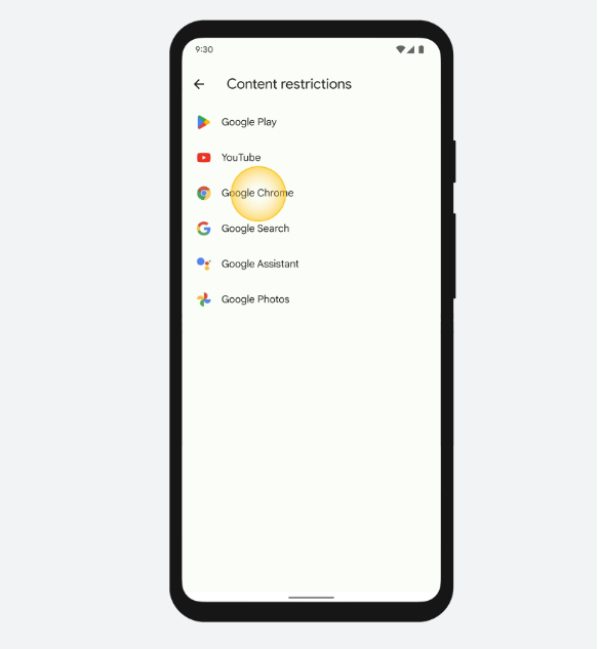
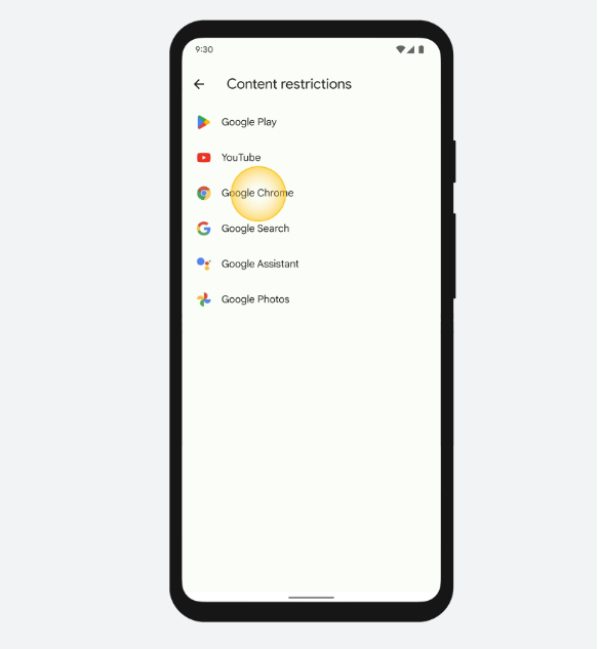
3. [Web サイトの管理] に移動し、[承認済み] または [ブロック済み] をクリックします。
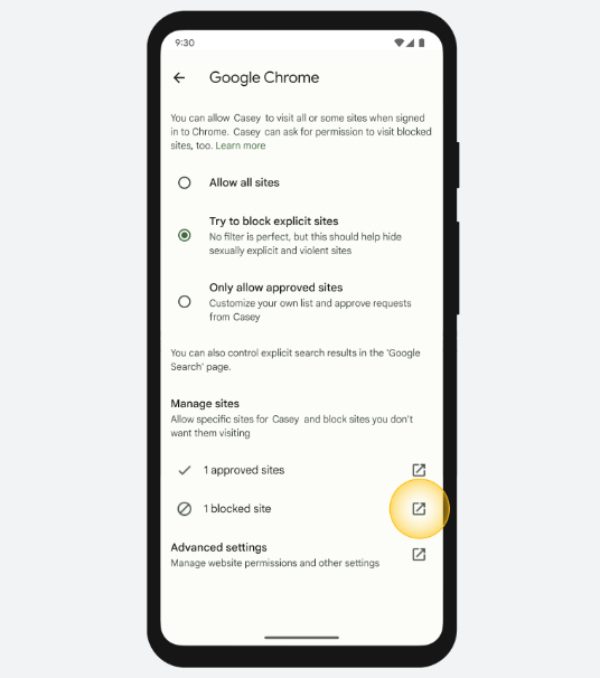
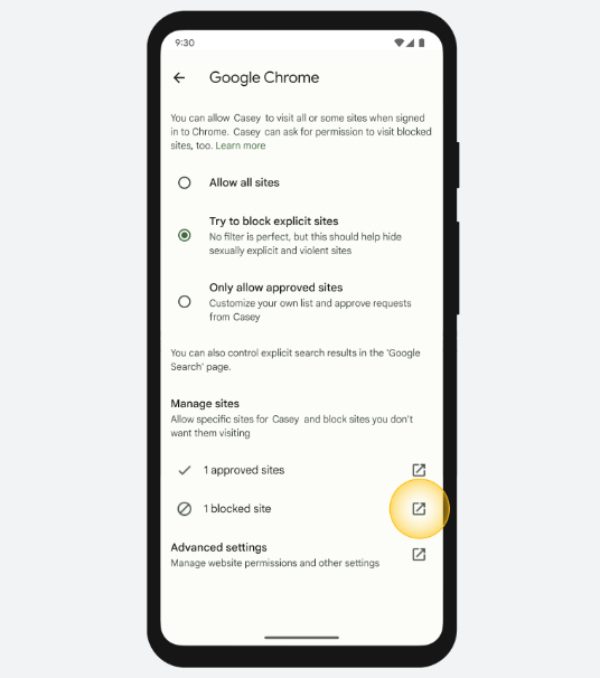
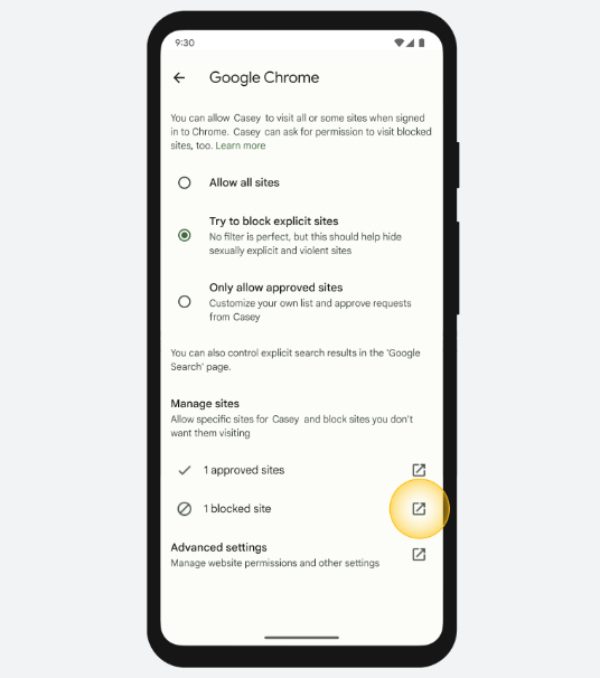
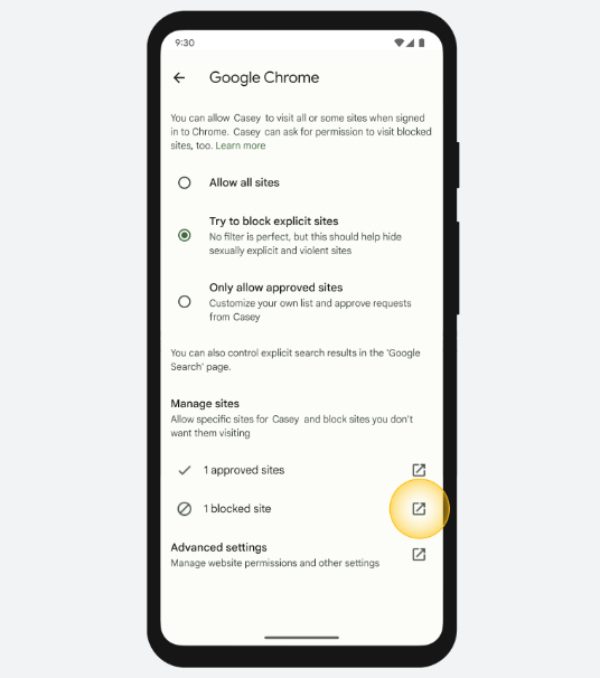
4. [Web サイトの追加] オプションをクリックして、子供の Android スマートフォンでブロックする Web サイトを追加します。
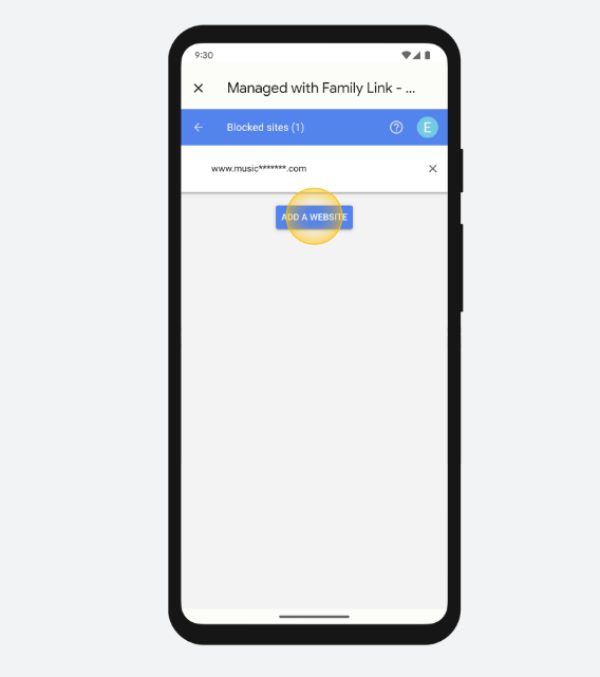
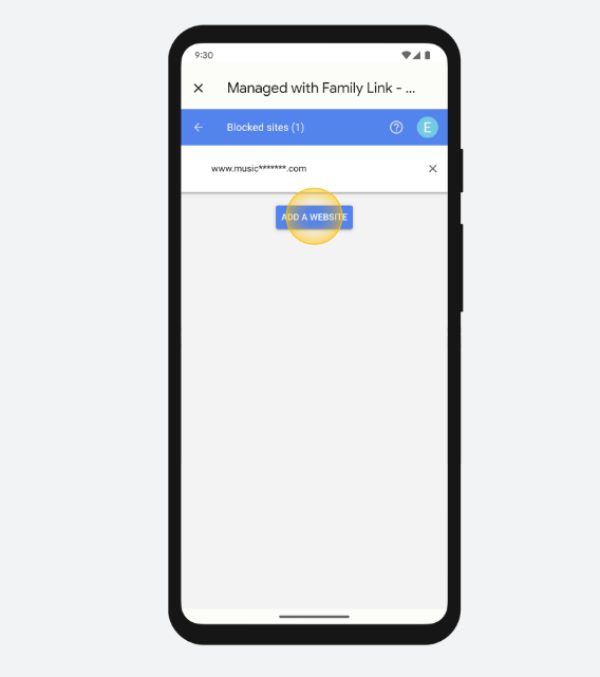
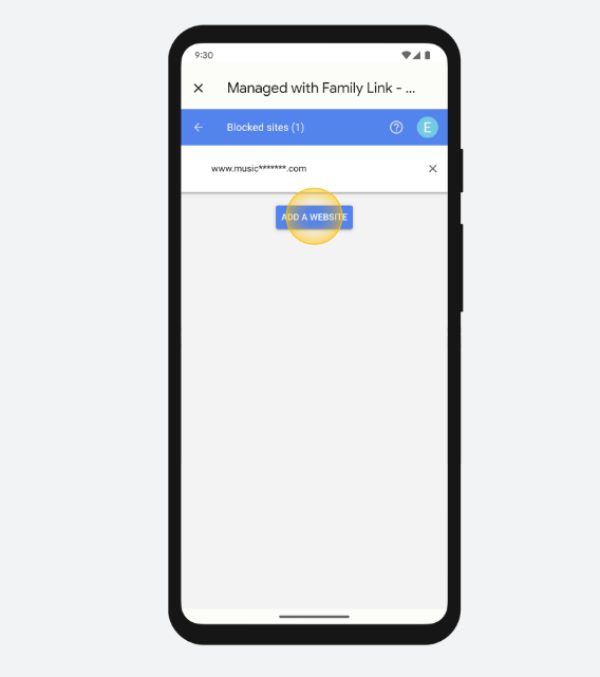
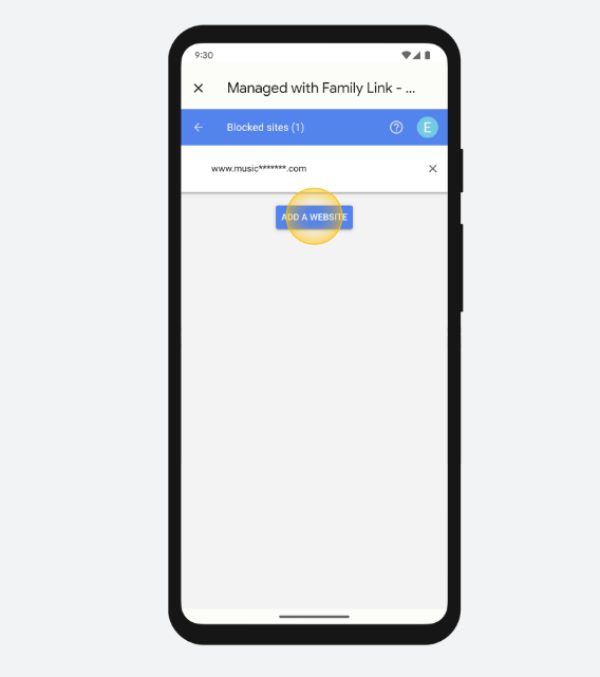
5. 画面上部の「閉じる」をタップします。
子供の PC で Web サイトをブロックするにはどうすればよいですか?
心配な親や保護者の方は、お子様の PC で特定の Web サイトをブロックして、お子様の安全な閲覧環境を確保してください。 これを実現する効果的な方法の 1 つは、Windows 10 の組み込み機能を使用することです。これを可能にする手順は次のとおりです。
1. Windows 10 PCの設定メニュー>「アカウント」>「家族とその他のユーザー」>「オンライン家族設定を管理」を開きます。
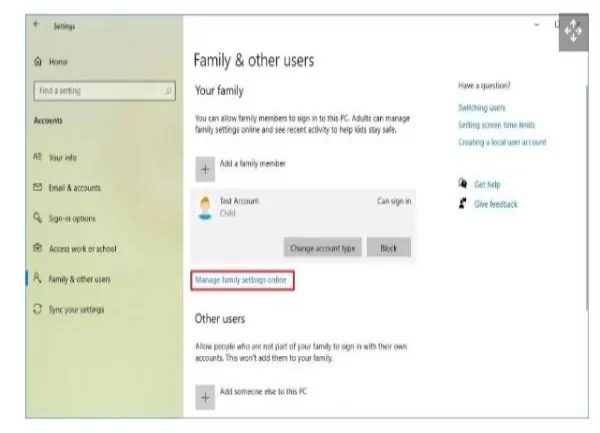
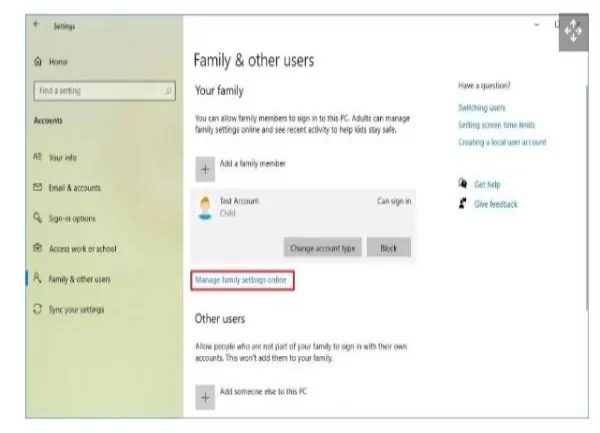
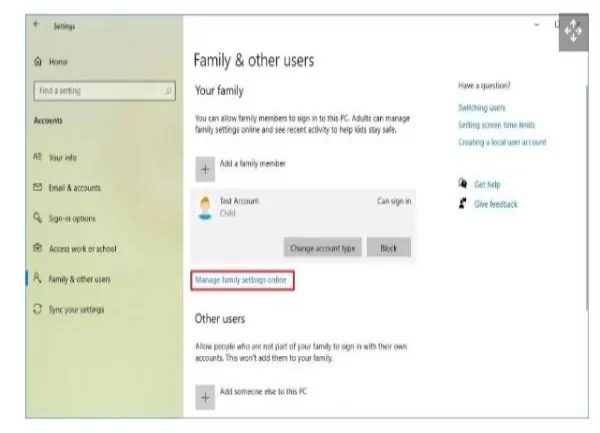
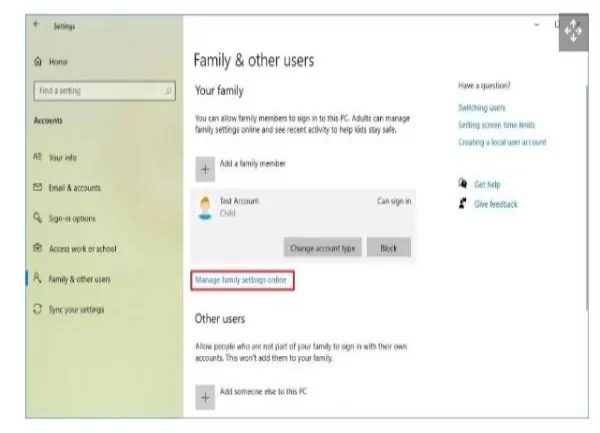
2. 子アカウントセクションまで下にスクロールし、「その他のオプション」メニューをクリックします。
3. ドロップダウン メニューから、「コンテンツ制限」というラベルの付いたオプションを選択します。
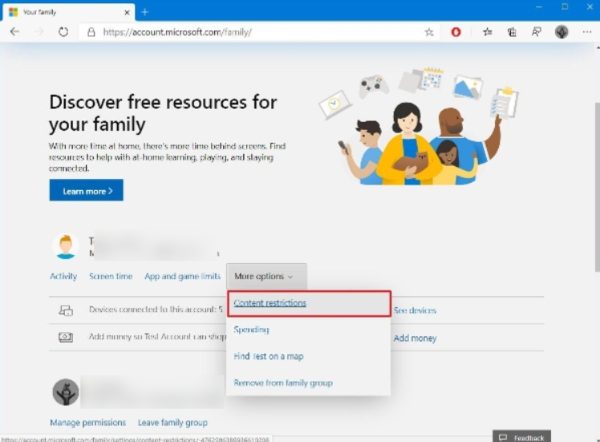
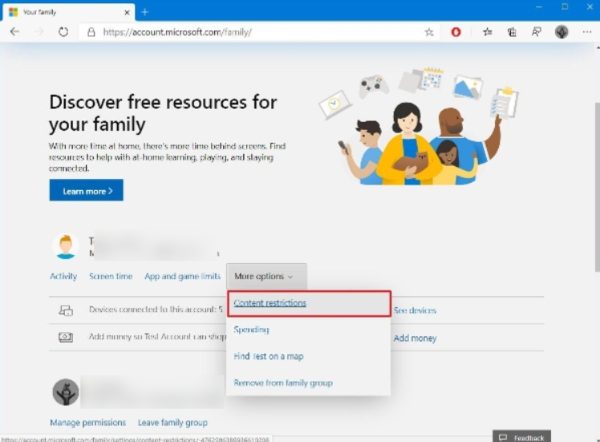
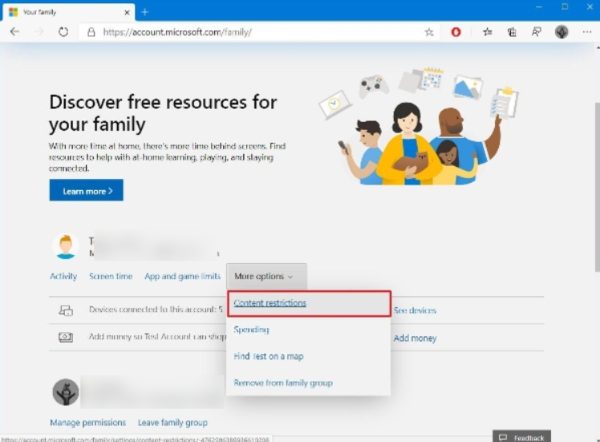
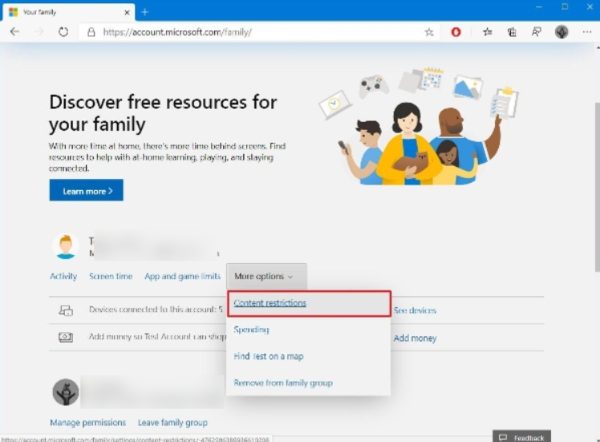
4. 明示的に許可した Web サイト以外のすべての Web サイトをブロックしたい場合は、「これらの Web サイトのみを許可する」オプションをチェックします。
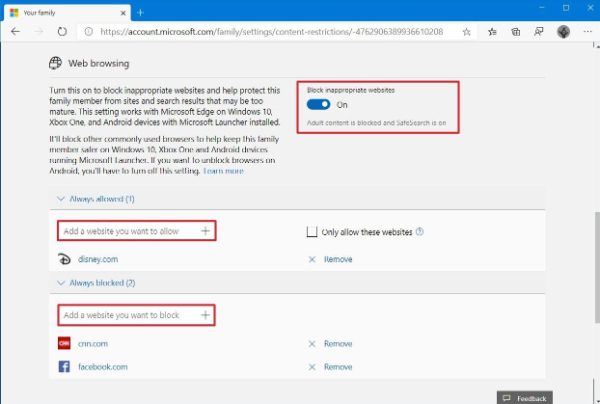
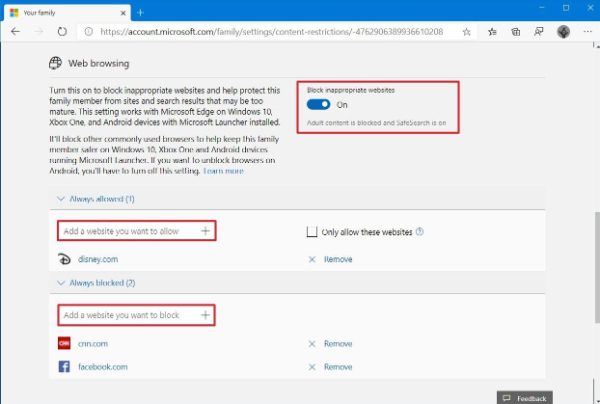
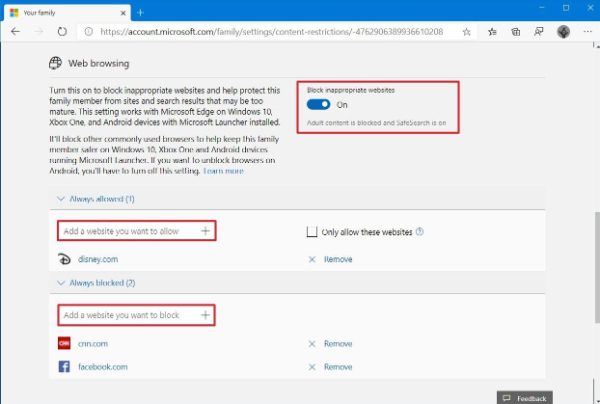
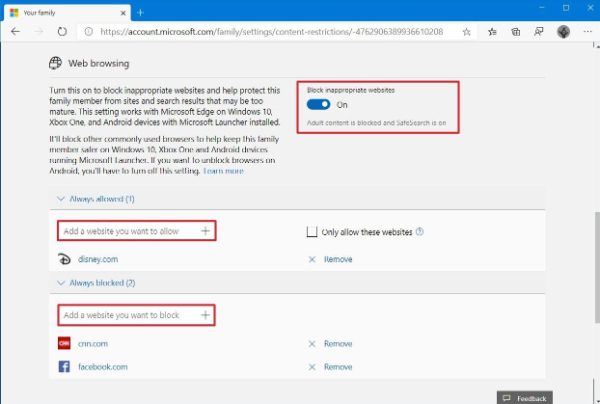
5. [常にブロック] セクションに、お子様にアクセスさせたくない Web サイトの URL を入力します。
6. ブロックしたい場合は、「常にブロック」セクションで、Google.com、Yahoo.com、DuckDuckGo.com などの Bing 以外の検索エンジンの URL を追加できます。
7. 「+」ボタンをクリックして、ブロックされた Web サイトのリストへのリンクの追加を確認します。
8. さらに Web サイトをリストに追加するには、ブロックする Web サイトごとに手順 10 と 11 を繰り返します。
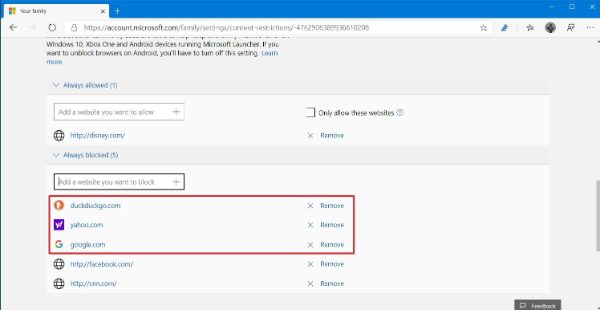
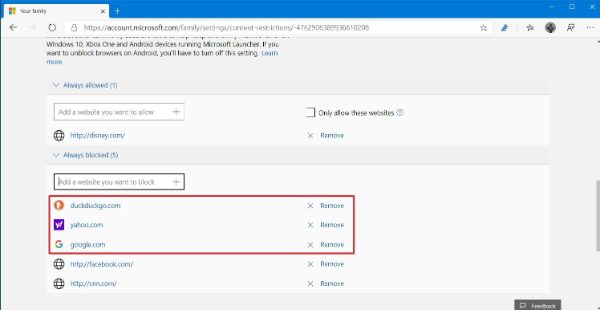
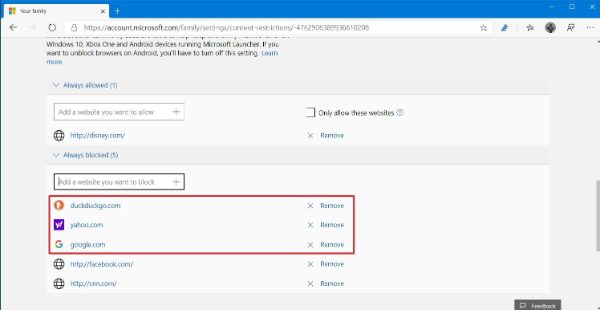
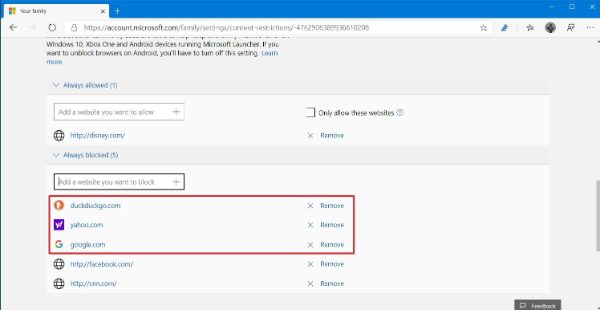
Mac 上で Web サイトをブロックするには、組み込みのペアレンタル コントロール機能を使用します。 Mac で Web サイトをブロックする手順は次のとおりです。
1. 「システム環境設定」 > 「スクリーンタイム」 > 「コンテンツとプライバシー」を開きます。
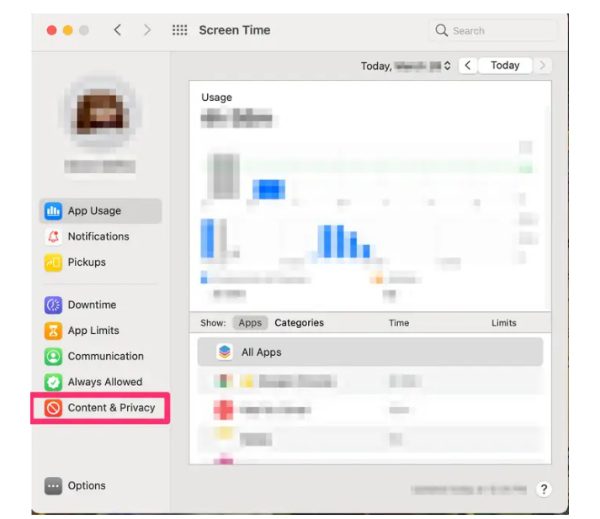
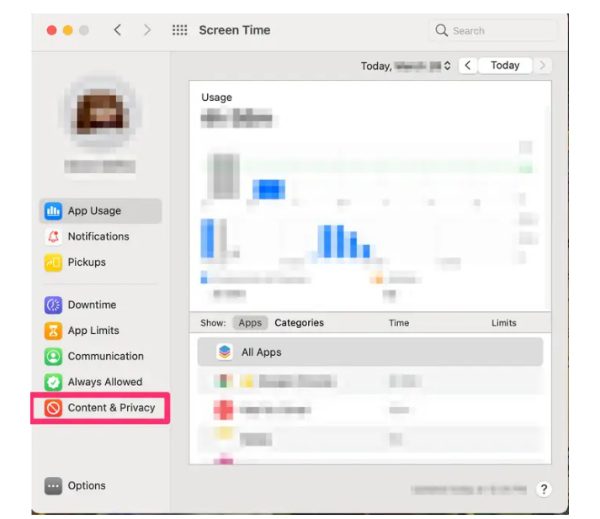
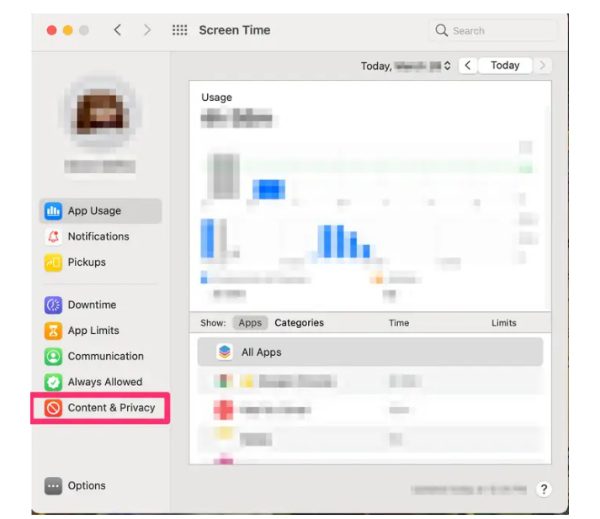
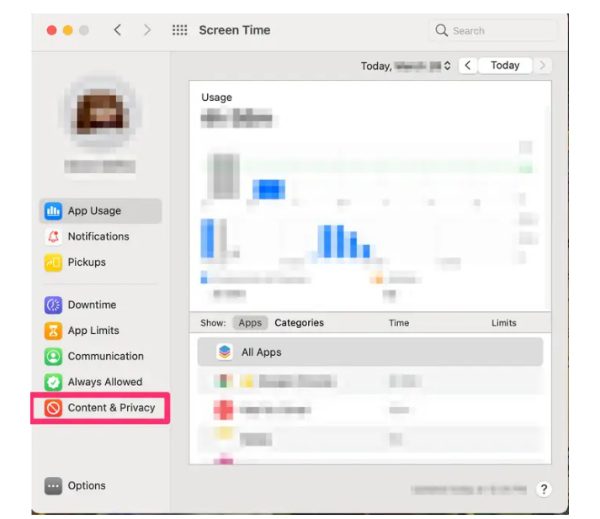
2. [Web コンテンツ] セクションで、[アダルト Web サイトを制限する] オプションをクリックします。 これにより、多くのアダルト Web サイトが自動的にブロックされます。
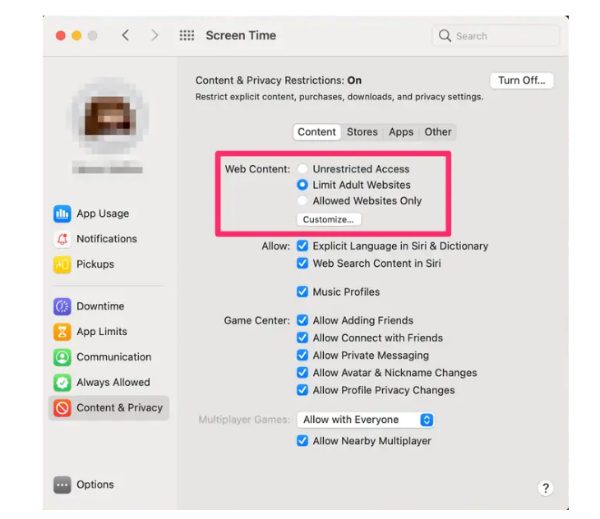
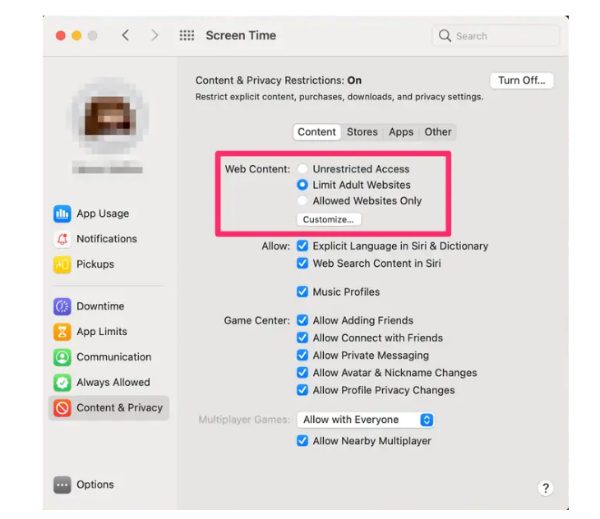
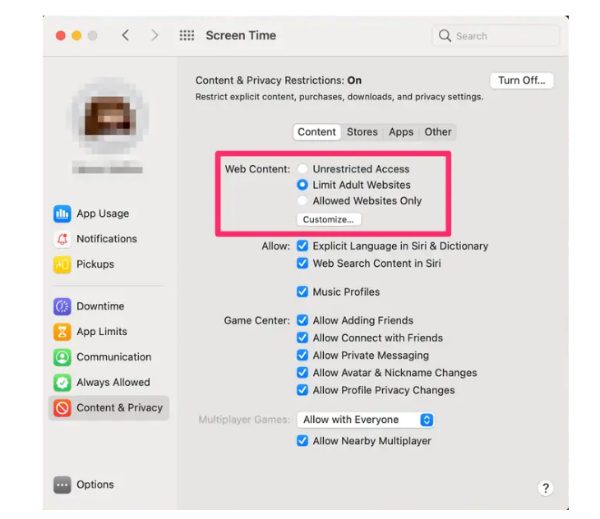
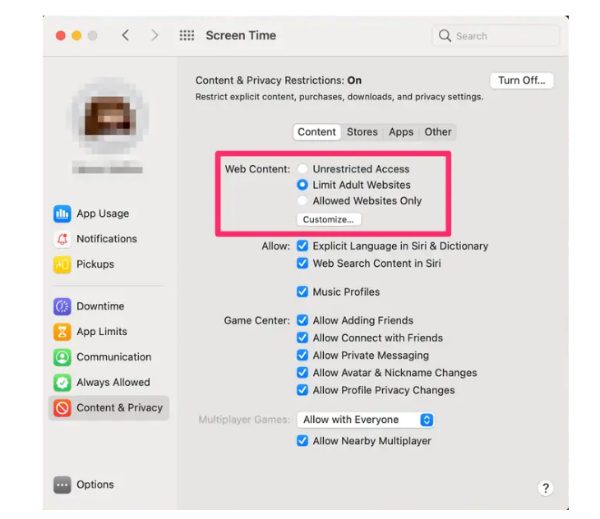
3. ブロックリストに Web サイトを追加するには、「許可しない」の横にある「カスタマイズ」ボタンをクリックし、ブロックしたい Web サイトの URL を 1 つずつ入力します。
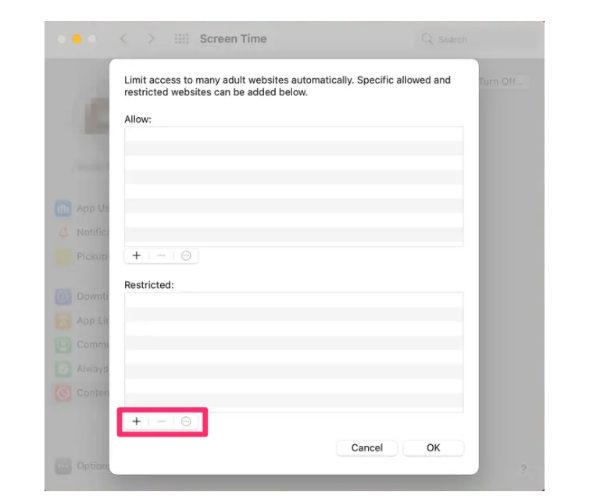
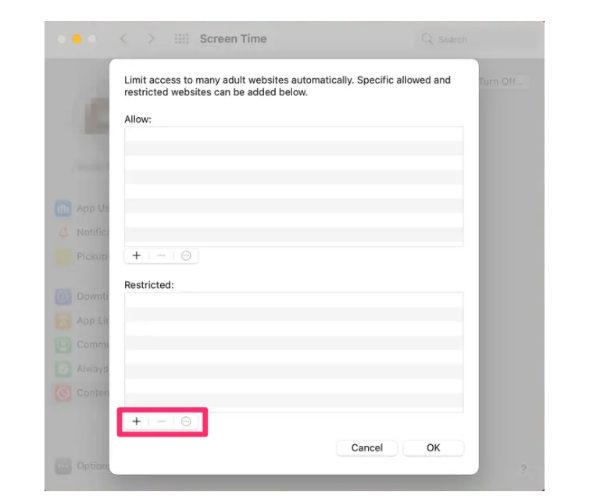
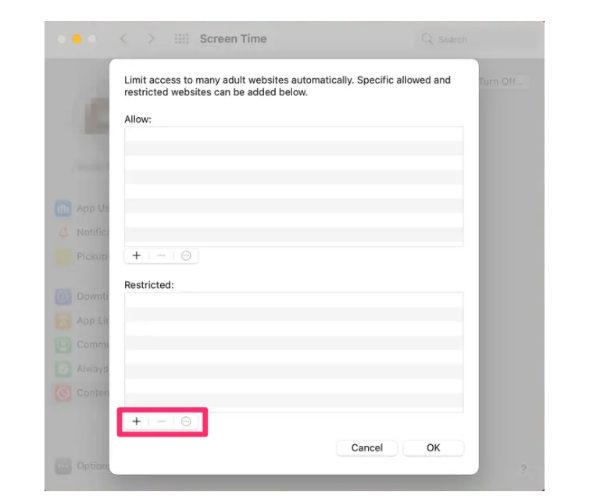
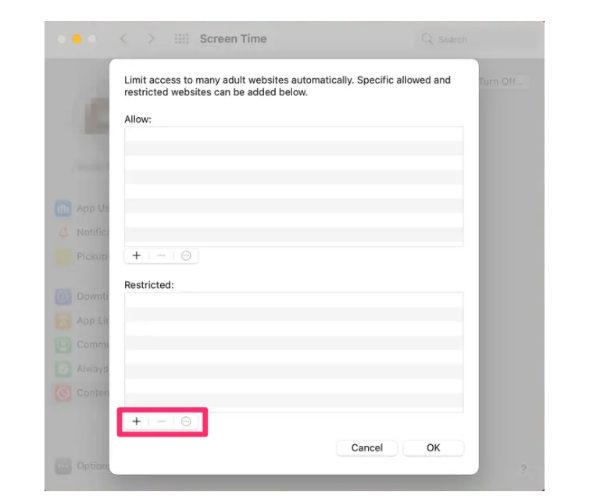
FlashGet Kids はどのヘルプに役立つでしょうか?
の FlashGet キッズ このアプリは、Web サイトをブロックし、子供たちをオンライン保護するために特別に設計されたさまざまな機能を提供することで、包括的なソリューションを提供します。
スクリーンミラーリングなどの機能を搭載し、 アプリのブロック、スクリーンタイム管理など、 FlashGet Kids を使用すると、保護者は子供たちに安全で制御されたデジタル環境を確保できます。
スクリーンミラーリング
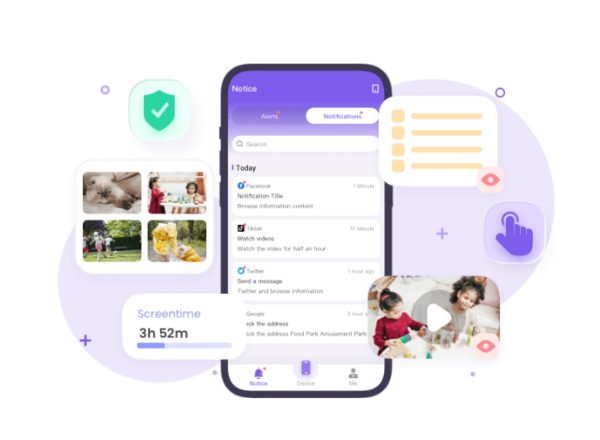
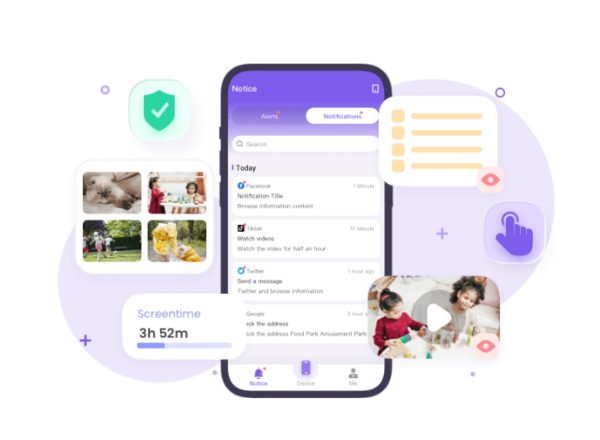
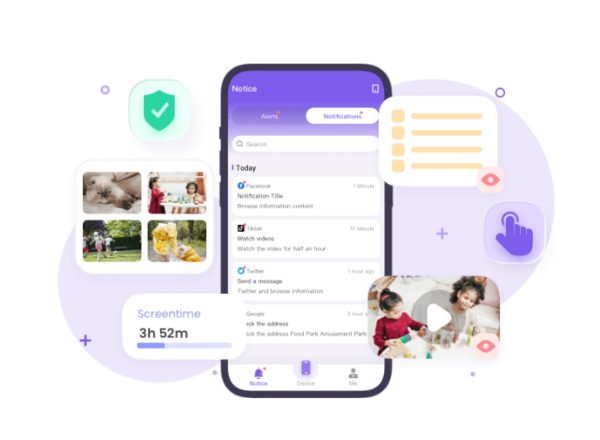
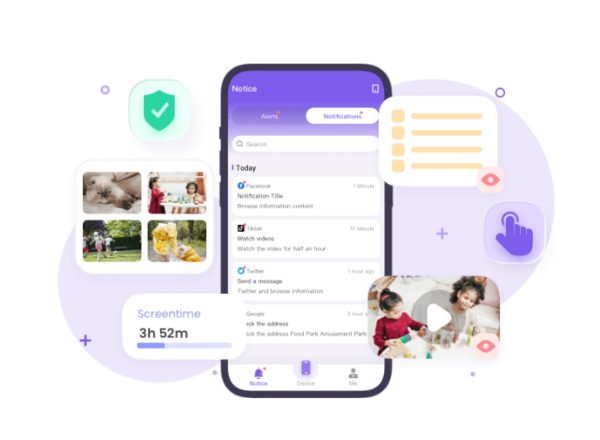
FlashGet Kids のスクリーンミラーリング機能をヘルプ保護者はお子様のデバイス画面をリアルタイムでアクティブに監視でき、不適切なコンテンツへのアクセスや表示から保護できます。 この機能を使用することで、親は子供のオンライン活動を注意深く監視し、潜在的なリスクや不適切なコンテンツへの曝露を特定し、より安全なオンライン環境を確保するために直ちに行動を起こすことができます。
アプリブロッカー
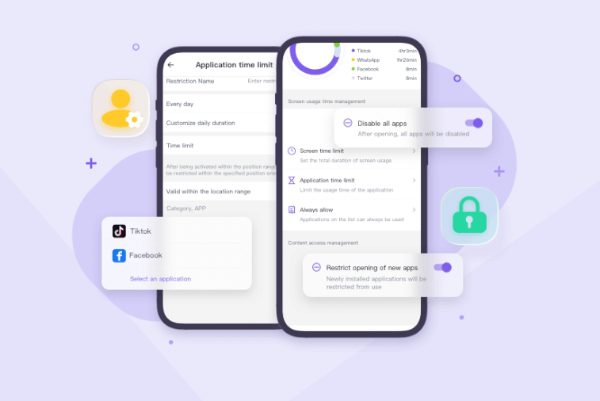
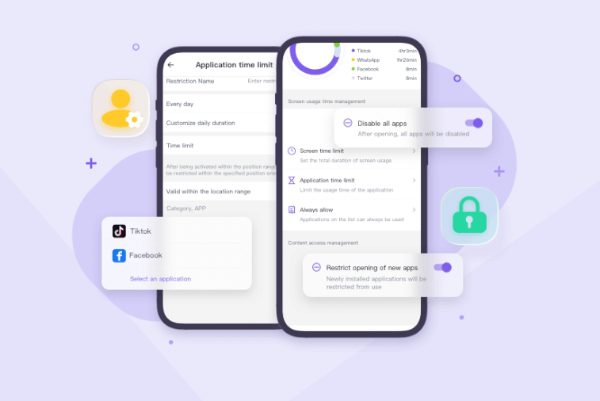
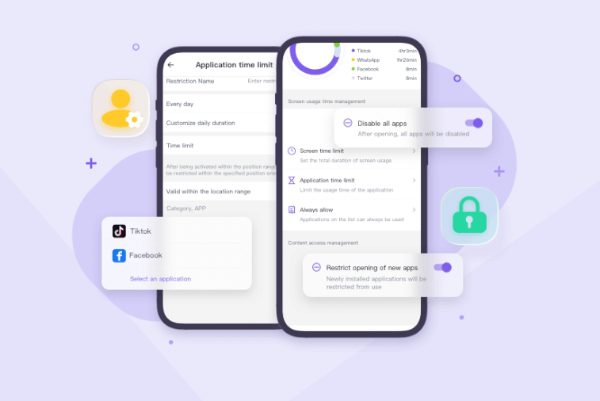
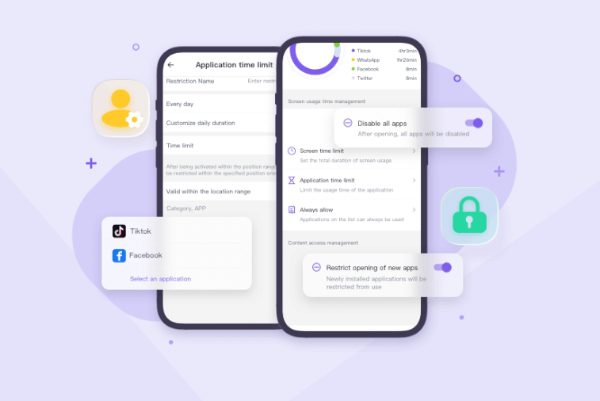
FlashGet Kids はアプリ ブロック機能を提供し、露骨なコンテンツを含む、またはネットいじめに寄与する可能性のある特定のアプリケーションにお子様がアクセスできないようにし、より安全なデジタル環境を確保します。 したがって、これは保護者がチェックすべき機能です。
スクリーンタイムを制限する
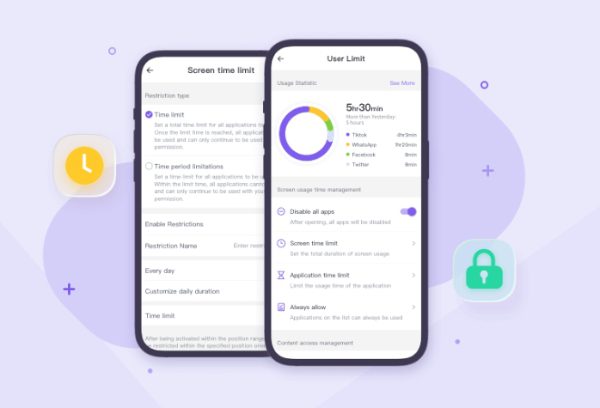
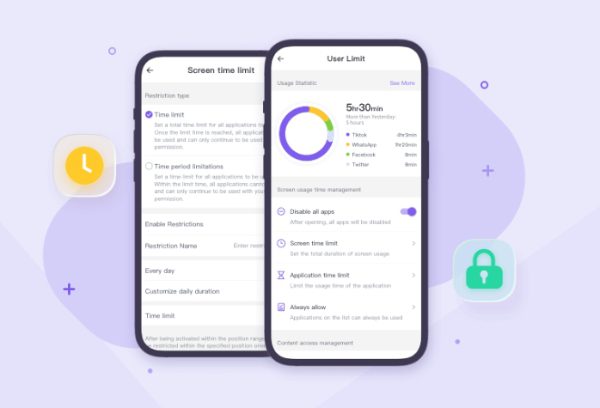
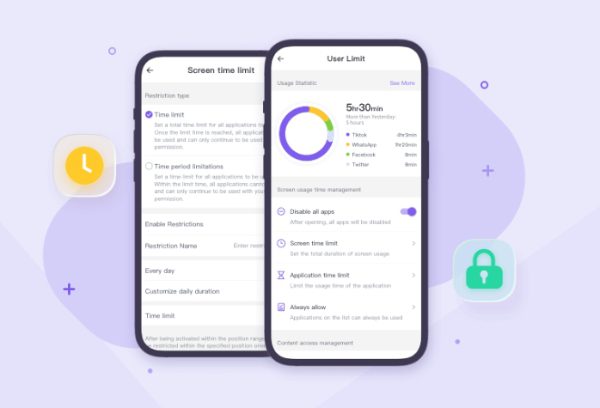
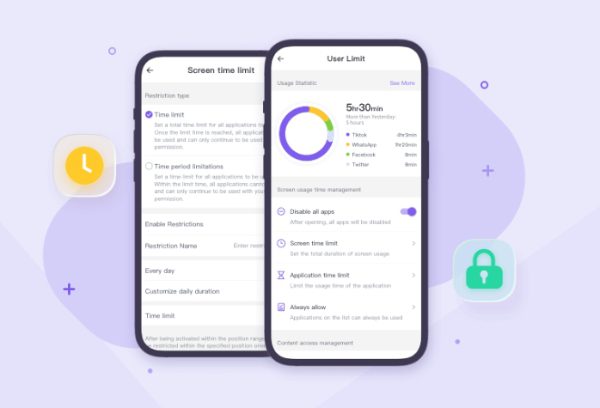
FlashGet Kids のスクリーンタイム機能を利用すると、お子様のデバイスの使用時間に制限を設定することができ、ヘルプがスクリーンタイムを効果的に管理し、気が散ることを減らし、オンラインアクティビティとその他の重要なタスクの間の健全なバランスを促進することができます。
結論
スクリーンタイム設定使用すると、お子様の iPhone で Web サイトをブロックできます。 また、Google ファミリー リンク アプリを使用して、お子様の Android 上の危険なウェブサイトをブロックします。 さらに、Microsoft Parental設定使用して、お子様の PC 上の有害な Web サイトをブロックすることもできます。
Web サイトのブロック、スクリーンミラーリング、アプリのブロック、スクリーンタイム管理などの強力な機能を備えた FlashGet キッズアプリ 保護者が子供のために安全で管理されたオンライン環境を作成できるようにします。

